Variables del Proyecto¶
Introducción¶
Las variables del proyecto son uno de los tres tipos de elementos de datos globales disponibles en Harmony. (Los otros dos tipos de elementos de datos globales (variables globales y variables Jitterbit) también están disponibles globalmente en todo un proyecto. Se configuran de manera diferente, como se describe en Variables globales y Variables de Jitterbit.)
Las variables del proyecto se crean primero a través de Design Studio. Una vez que se crea una variable de proyecto, puede establecer valores para ella a través de Design Studio, Management Console o Citizen Integrator, lo que brinda la flexibilidad de configurar y cambiar parámetros y credenciales sin volver a desplegar el proyecto.
Las variables del proyecto se configuran antes del tiempo de ejecución de la operación y están disponibles para su uso en todos los elementos del proyecto, incluidos orígenes y destinos, secuencias de comandos y transformaciones. Si cambia el valor de una variable del proyecto durante el tiempo de ejecución de operación, la variable se trata como una variable global y el valor modificado persiste solo durante la duración de la cadena de operación. Es decir, cambiar el valor de una variable del proyecto en tiempo de ejecución no actualiza su valor para todo el proyecto.
Los usos comunes de las variables del proyecto incluyen credenciales de extremo, nombres de archivos o variables que pueden cambiar de un ambiente a ambiente. Esto incluye cualquier variable que desee poder editar a través de la Management Console o Citizen Integrator.
Crear y Actualizar Variables del Proyecto¶
Las variables del proyecto se crean y actualizan desde Design Studio. Una vez creadas en Design Studio, las variables del proyecto se pueden actualizar en Management Console y Citizen Integrator.
Design Studio¶
Dentro de tu proyecto dentro de Design Studio, estas son las formas de crear una nueva variable de proyecto:
- Vaya a Archivo > Nuevo > Nueva variable de proyecto; o
- En el árbol de la izquierda, haga clic derecho en la sección Variables del proyecto y seleccione Nueva variable del proyecto; o
- En la barra de herramientas superior, haga clic en el ícono de fórmula
 .
.
Se abrirá una pantalla de configuración en la vista principal de Design Studio donde podrá editar la variable de su proyecto. Puede volver a una configuración de variables de proyecto existente utilizando el árbol de la izquierda en Variables del proyecto:
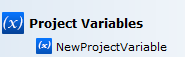
La pantalla de configuración de variables del proyecto será similar a este ejemplo:
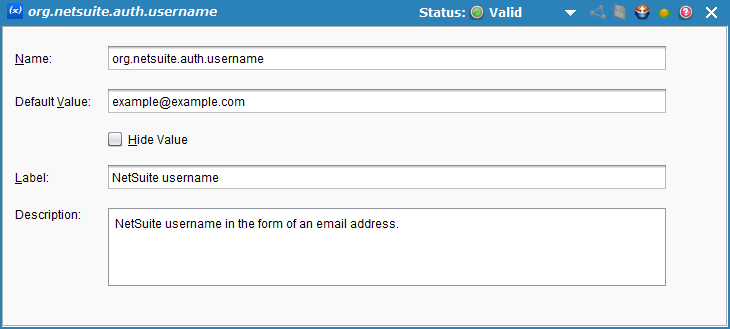
-
Nombre: El campo de nombre es el nombre de la variable que estás declarando. El campo de nombre no puede dejarse vacío y no debe contener espacios. El nombre reemplazará el marcador de posición predeterminado "NewProjectVariable" como se ve en el árbol de la izquierda. No puede dejar el nombre de la variable del proyecto como marcador de posición predeterminado. Los nombres pueden estar compuestos por caracteres alfanuméricos (las letras a-z y A-Z, y los dígitos 0-9), puntos (.) y guiones bajos (_). (Otros caracteres, como los guiones, no se recomiendan y pueden causar problemas). Los nombres de las variables del proyecto no distinguen entre mayúsculas y minúsculas; una variable llamada
GlobalVarse trata igual queglobalvar.Nota
Puede ser una buena práctica utilizar puntos o guiones bajos al definir variables globales para que sean fáciles de encontrar. Por ejemplo, una variable global creada en un Jitterbit Script llamado
org.account.filenameempieza conorg, seguido poraccount, etc. organizándolo efectivamente por dominio cuando está en una lista entre otras variables globales construidas de manera similar. Tenga en cuenta que para las variables globales creadas en JavaScript (o para las variables globales de Jitterbit Script que luego podrían usarse en JavaScript) recomendamos usar guiones bajos en lugar de puntos. El uso de puntos en variables globales definidas por el usuario en JavaScript causa problemas en tiempo de ejecución. Se proporciona más información en la subsección JavaScript abajo.Advertencia
Si planea usar las variables de su proyecto en JavaScript más adelante, se recomienda usar guiones bajos en lugar de puntos. Se proporciona más información a continuación en Usar variables de proyecto en Secuencias de Comandos o Transformaciones.
-
Valor predeterminado: Introduzca un valor predeterminado para la variable del proyecto, si corresponde. Si no desea un valor predeterminado, deje este campo en blanco. El valor predeterminado, si se proporciona, se utilizará como valor inicial, que se puede modificar mediante secuencias de comandos.
-
Ocultar valor: Seleccione la casilla de verificación para ocultar el valor de la variable del proyecto reemplazándolo con asteriscos cuando se muestra en la interfaz de usuario. Es posible que desee utilizar esto si el valor contiene información confidencial que no desea que esté visible en la interfaz de usuario. Al desactivar la casilla de verificación Ocultar valor se eliminará cualquier valor existente ingresado como Valor predeterminado.
Precaución
Ocultar el valor no impide que se pueda acceder al valor en un secuencia de comandos. Solo oculta la visualización del valor.
-
Etiqueta: Introduzca una etiqueta para describir el nombre de la variable, si lo desea. Esta etiqueta aparecerá cuando coloque el cursor sobre el nombre de la variable en los secuencias de comandos.
-
Descripción: Introduzca una descripción para proporcionar más detalles sobre la variable, si lo desea.
Management Console¶
Una vez que se ha creado una variable de proyecto, puede editarla en la Management Console bajo los Proyectos página de la pestaña Variables del proyecto.

Para abrir la variable del proyecto para editarla, use el menú desplegable Acción para seleccionar Editar:
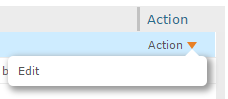
En la ventana emergente, puede editar el valor, mostrar u ocultar el valor o editar la descripción.
Precaución
Cualquier edición de las variables del proyecto mediante Management Console tendrá efecto inmediatamente.
Citizen Integrator¶
Una vez que se ha creado una variable de proyecto, se puede utilizar dentro de las recetas de Citizen Integrator. Consulte Citizen Integrator - Configurar receta para más información.
Recuperar Variables del Proyecto en Secuencias de Comandos o Transformaciones¶
En Design Studio, el valor de una variable de proyecto se puede devolver usando secuencia de comandos Jitterbit o JavaScript.
Jitterbit Script¶
En secuencias de comandos y transformaciones, puedes comenzar con un signo de dólar. $ seguido del nombre de la variable del proyecto o utilice el Get() función para recuperar el valor de una variable del proyecto:
$: Comenzando con un signo de dólar$, el ejemplo de$org.netsuite.auth.usernamedevuelve el mismo valor (o campo en una transformación).Get: Usando Obtener() función, el ejemplo deGet("org.netsuite.auth.username")obtiene el valor (o campo en una transformación) de la variable del proyecto llamadaorg.netsuite.auth.username.
Javascript¶
En JavaScript utilizado en secuencias de comandos creados dentro de una operación, la sintaxis utilizada para recuperar el valor de una variable del proyecto depende de si el nombre de la variable del proyecto contiene un punto.
-
El nombre no incluye un punto (recomendado): El valor de una variable de proyecto que no contiene ningún punto en su nombre se puede recuperar comenzando con un signo de dólar
$.$: Comenzando con un signo de dólar$, el ejemplo de$org_netsuite_auth_usernamedevuelve el valor de la variable del proyecto llamadaorg_netsuite_auth_username.
-
Nombres con puntos (recomendado solo para variables Jitterbit y valores de objetos de JavaScript): Una variable que contiene un punto en su nombre se puede actualizar o recuperar en JavaScript solo con el
Jitterbit.SetVaryJitterbit.GetVarfunciones. Como estas funciones no están destinadas a variables globales definidas por el usuario, consulte Variables de Jitterbit para más información.Advertencia
El JavaScript
Jitterbit.SetVaryJitterbit.GetVarlas funciones están diseñadas específicamente para acceder a las variables Jitterbit predefinidas. no deben usarse para acceder a variables globales definidas por el usuario.En JavaScript, no mezcle y combine su uso de
SetVar(yGetVar) con$-prefijo al configurar (y recuperar) una variable. Utilice sólo una sintaxis. Mezclar dos sintaxis diferentes para la misma variable puede causar problemas en tiempo de ejecución.Si falla un JavaScript, se pierden todos los cambios realizados en el valor de una variable global. Sólo si el JavaScript se completa correctamente, las variables globales modificadas estarán disponibles fuera del secuencia de comandos.
Usar Variables de Proyecto en Pantallas de Definición¶
En una pantalla de definición (durante la configuración de fuentes o destinos), puede hacer referencia a las variables del proyecto utilizando el [ProjectVariableName] sintaxis.
Por ejemplo, si está utilizando la variable de proyecto como parte de un nombre de archivo o como una propiedad de un objeto diferente que no está en un secuencia de comandos, entonces puede hacer referencia a ella usando corchetes como [org.netsuite.auth.username].